
브라우저는 가장 많이 방문하고 좋아하는 웹 페이지에 링크를 유지합니다. 운영 체제를 다시 설치하거나 컴퓨터를 변경하면 특히 기본 책갈피가 매우 큰 경우 특히 잃어버린 것만 죄송합니다. 또한 홈 컴퓨터에서 작업중인지 또는 그 반대로 북마크를 이동하려는 사용자가 있습니다. 오페라의 오페라에서 북마크를 가져 오는 방법을 찾아 보겠습니다.
동기화
하나의 오페라 인스턴스에서 다른 Opera 인스턴스에서 다른 오페라 인스턴스로 북마크를 전송하는 가장 쉬운 방법은 동기화입니다. 비슷한 기회를 얻으려면 먼저 이전에 오페라 링크라고 불리는 오페라 원격 스토리지 서비스에 등록해야합니다.
등록하려면 프로그램의 기본 메뉴로 이동하여 나타나는 목록에서 "동기화 ..."항목을 선택하십시오.
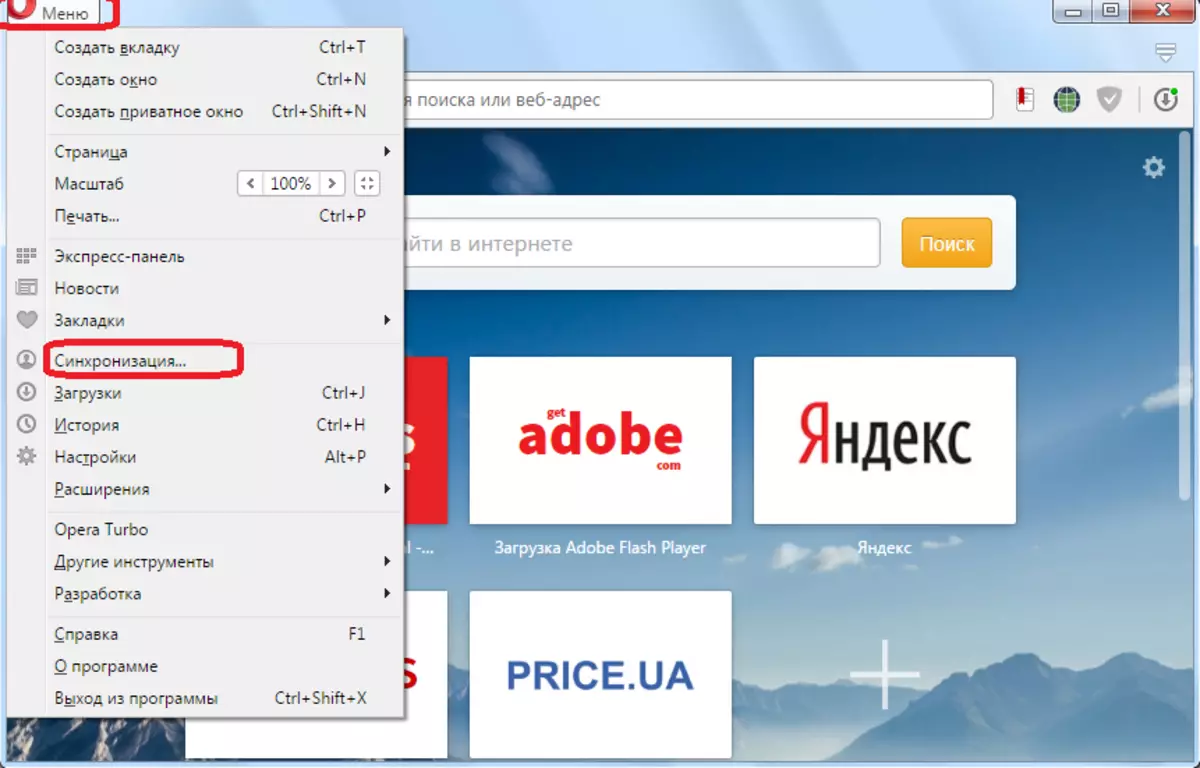
계정 만들기 단추 대화 상자를 클릭합니다.
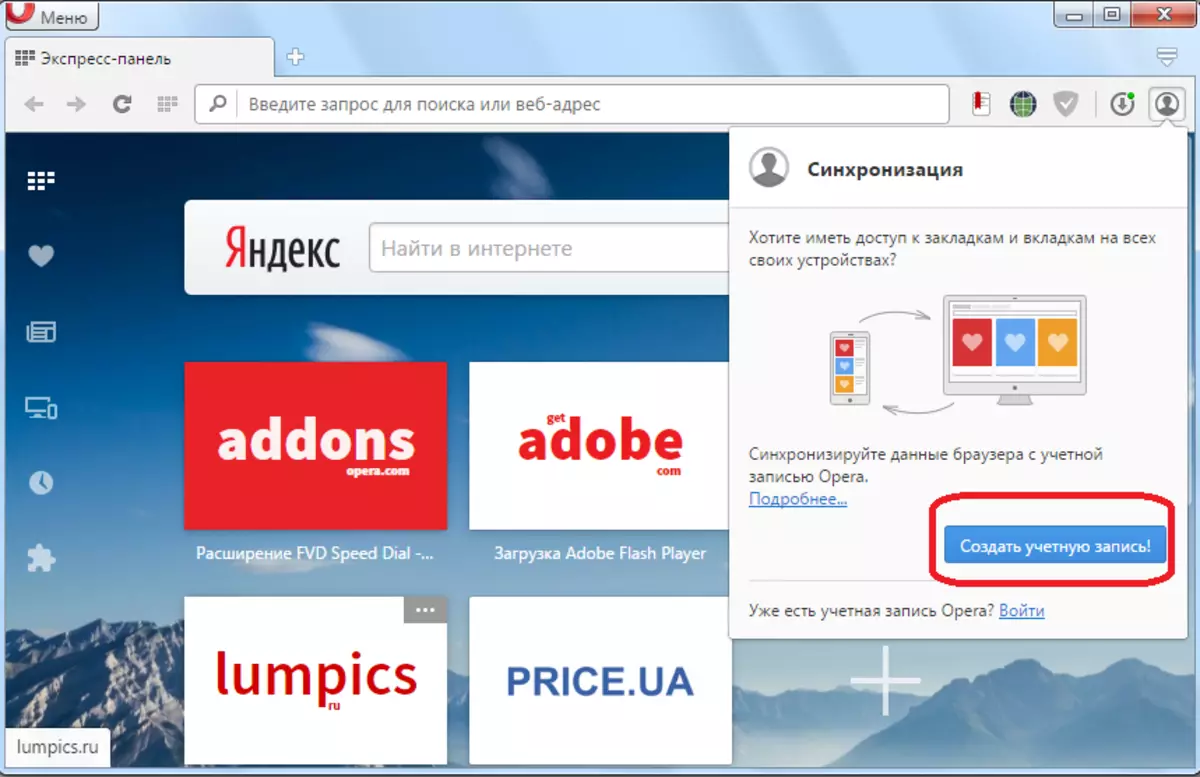
전자 메일 주소를 입력 해야하는 양식과 임의 문자의 암호가 있으며, 이는 적어도 12 이상이어야합니다.
이메일 주소가 필요하지 않습니다. 두 필드를 작성한 후 "계정 만들기"버튼을 누릅니다.
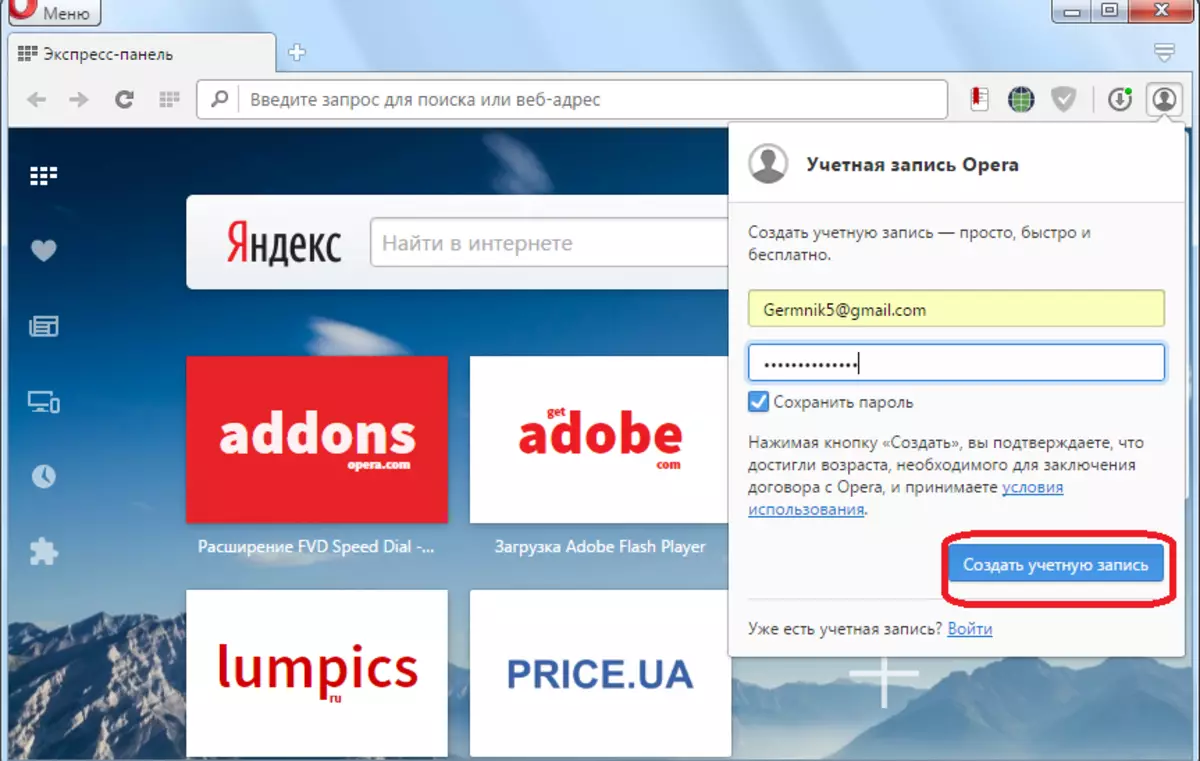
북마크를 포함하여 오페라와 관련된 모든 데이터를 원격 저장소와 동기화하려면 동기화 단추를 클릭하십시오.
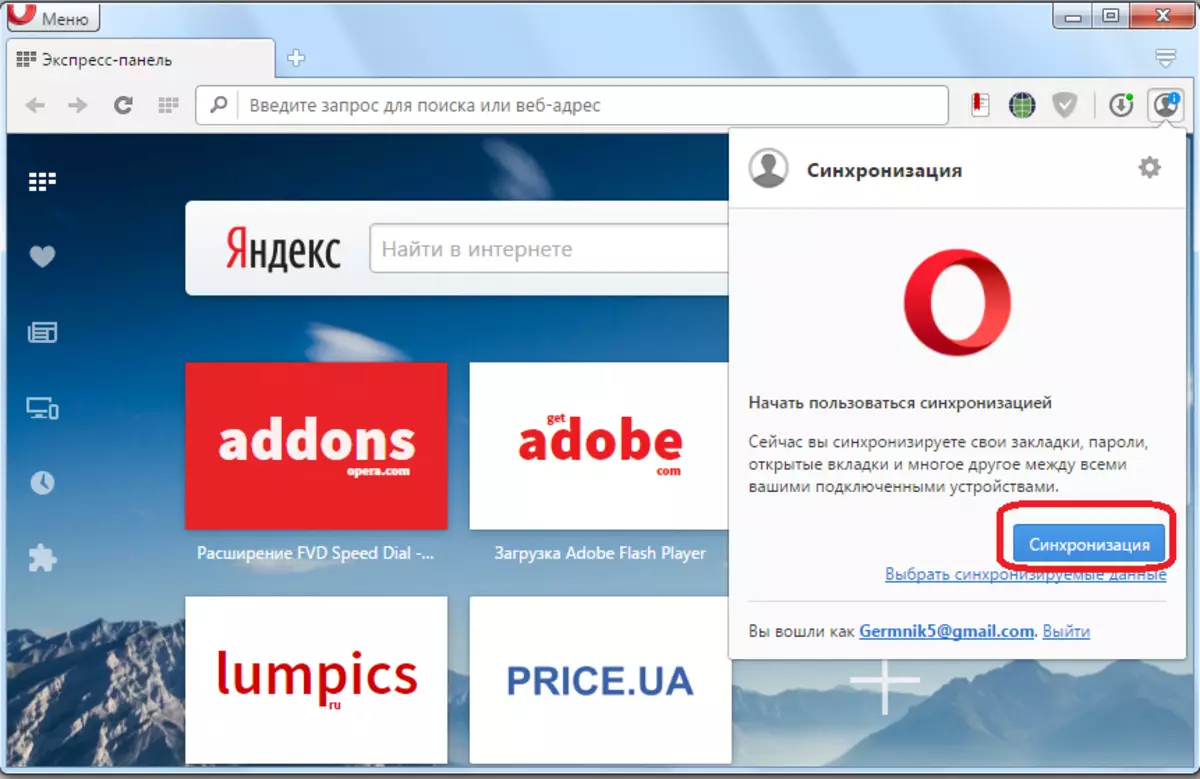
그런 다음 북마크는 계정을 입력 한 모든 컴퓨터 장치에서 Opera 브라우저 (모바일 포함) 버전에서 사용할 수 있습니다.
책갈피를 전송하려면 가져 오기를 수행 할 장치에서 계정을 입력해야합니다. 다시 한 번 브라우저 메뉴로 이동하여 "동기화 ..."항목을 선택하십시오. 팝업 창에서 "로그인"버튼을 클릭합니다.
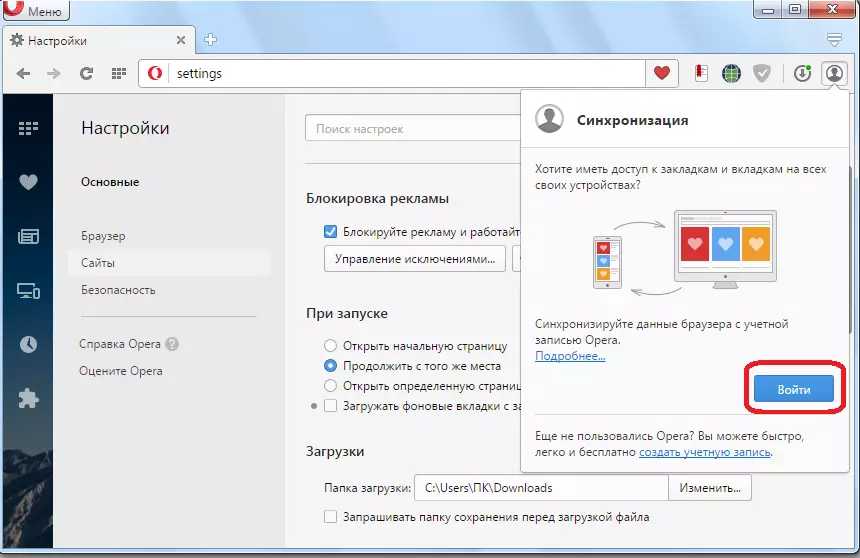
다음 단계에서는 서비스에 등록 된 자격 증명, 즉 이메일 주소와 암호를 입력합니다. "로그인"버튼을 클릭하십시오.
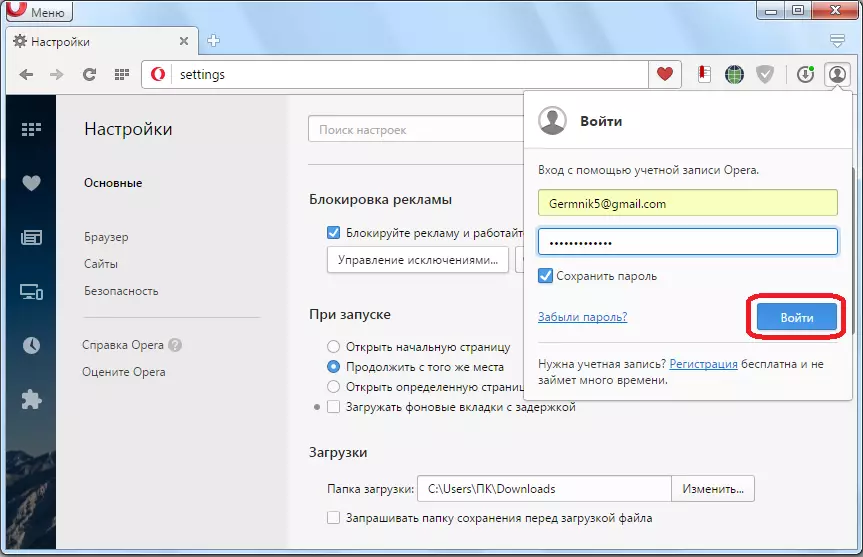
그런 다음 Opera 데이터는 원격 서비스와 함께 계정을 입력 한 동기화됩니다. 동기화 된 북마크를 포함하여. 따라서 재설치 된 운영 체제에서 처음으로 Opera를 시작한 경우 실제로 모든 북마크가 한 프로그램에서 다른 프로그램으로 전송됩니다.
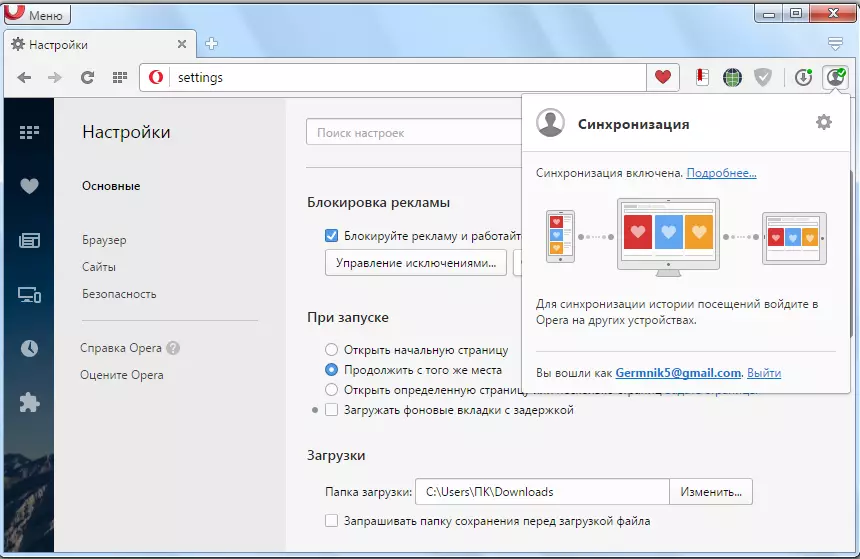
등록 및 로그인 절차는 한 번 실행하기에 충분하고 나중에 동기화가 자동으로 발생합니다.
수동 전송
하나의 오페라에서 다른 Opera에서 다른 Opera로 책갈피를 이전으로 전송하는 방법이 있습니다. 버전의 프로그램 및 운영 체제에서 Opera 북마크가있는 위치를 찾는 경우 파일 관리자를 사용 하여이 디렉토리로 이동하십시오.
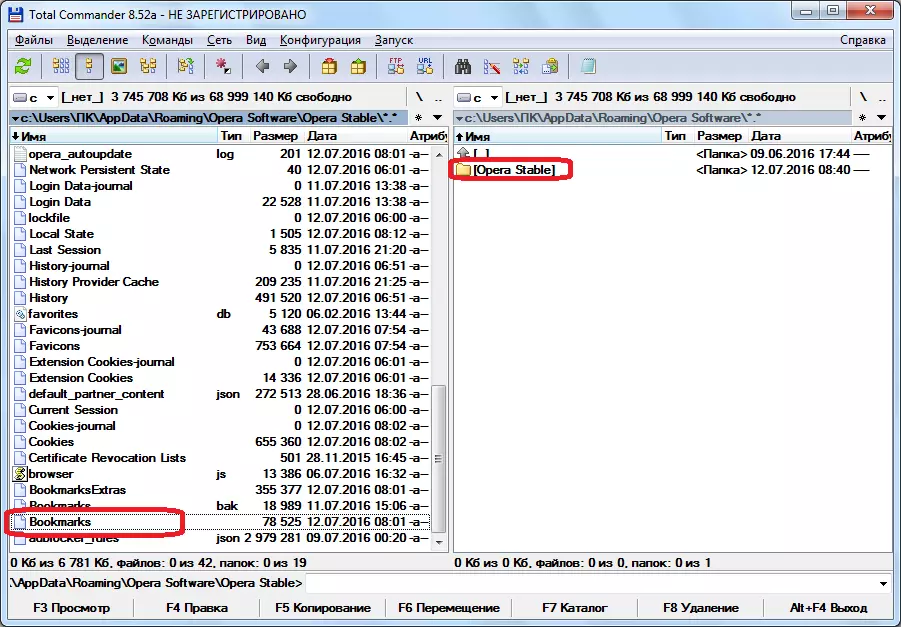
복사, 책갈피 파일, USB 플래시 드라이브 또는 다른 미디어에 책갈피 파일이 있습니다.
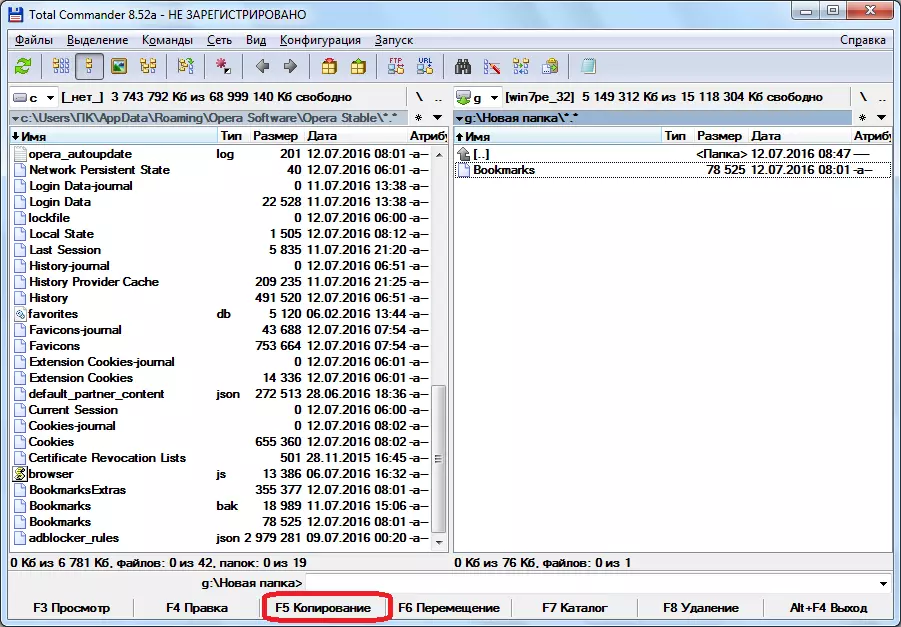
플래시 드라이브에서 북마크를 전송하여 수행되는 해당 브라우저의 유사한 디렉토리로 북마크 파일을 던지십시오.
따라서 하나의 브라우저에서 다른 브라우저의 책갈피가 완전히 전송됩니다.
이 메소드를 전송할 때 가져 오기가 제거 될 모든 브라우저 북마크를 사용하고 새 것으로 대체 될 것으로 알아야합니다.
책갈피 편집
수동 전송이 책갈피를 바꾸고 새로 사용할 수있는 새로 만들기를 추가하지 않으려면 텍스트 편집기를 통해 북마크 파일을 열고 전송할 데이터를 복사하고 해당 브라우저 파일에 삽입해야합니다. 전송이 수행되는 경우. 당연히 그러한 절차를 수행하기 위해 사용자는 특정 지식과 기술을 준비하고 소유해야합니다.
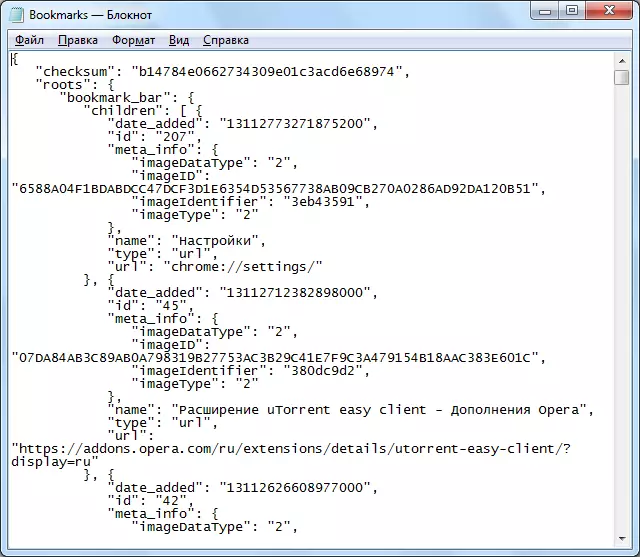
보시다시피 하나의 오페라 브라우저에서 다른 Opera 브라우저에서 다른 Opera 브라우저에서 다른 방법으로 책갈피를 전송하는 방법이 있습니다. 동시에, 동기화를 사용하도록 조언하며, 이것은 가장 쉽고 안전한 전송 방법이기 때문에 극단적 인 경우에만 북마크를 수동으로 가져 오는 것입니다.
